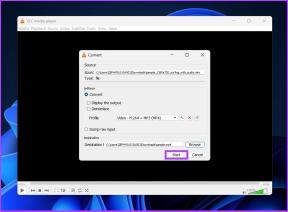Kuidas oma iPhone'ist Facebooki postituses fonti hõlpsalt muuta – TechCult
Miscellanea / / June 16, 2023
Kas soovite lisada oma Facebooki postitustele unikaalsust ja isikupärastamist? Ära enam otsi! Õnneks võimaldab Facebooki postituste fondi muutmine just seda saavutada. Selles ajaveebis õpetame teile, kuidas iPhone'i abil Facebooki postitustes kirjastiili ja fondi suurust muuta.

Sisukord
Kuidas muuta iPhone'i Facebooki postituse fonti
Facebook on elav platvorm, mis on täis meemilehti ja meelelahutuslikke videoid, tagades, et pole kunagi igav hetk. Fotode ja videote jagamine võimaldab hoida oma sõpru kursis viimaste seiklustega. Kuid Facebooki postitustele unikaalsuse ja uudsuse lisamine võib muuta need veelgi ahvatlevamaks. Selles artiklis juhendame teid iPhone'is Facebooki postituse fondi suuruse, värvi ja stiili muutmise protsessis.
Kas saate Facebooki postituses fondi vormindada?
Jah, saate fondi vormindada Facebooki postituses. Facebook pakub fontide kohandamiseks piiratud vorminguvalikuid, sealhulgas paksus kirjas, kaldkirjas ja läbikriipsutatuna. Need vormindamisvalikud on aga saadaval läbi Facebooki veebiversioon ja mitte mobiilirakendus.
Kuidas muuta fondi stiili Facebooki postituses
Enne sammude juurde asumist on oluline mõista, et Facebooki postituste fontide muutmine ei ole platvormi sisseehitatud funktsioon. Siiski võivad soovitud efekti saavutada mitmed lahendused. Uurime neid võimalusi ja juhendame teid nende meetodite kasutamise protsessis oma Facebooki postituste fontide muutmiseks.
1. meetod: kasutage kolmanda osapoole rakendust
Kuigi Facebook ise ei paku sisseehitatud funktsiooni, võib kolmandate osapoolte rakenduste kasutamine tõepoolest lubada teil muuta fondi stiili ja muuta oma Facebooki postitused iPhone'is visuaalselt atraktiivsemaks. Need rakendused pakuvad mitmesuguseid fondivalikuid, alates elegantsetest ja dekoratiivsetest stiilidest kuni julgete ja ainulaadsete kujundusteni. Neid kolmandate osapoolte rakendusi kasutades saate teistest eristuda ja lisada oma Facebooki postitustele isikupära.
Märge: Allpool esitatud teave on ainult informatiivsel eesmärgil. Me ei toeta selliseid kolmanda osapoole tööriistu hilisemaks kasutamiseks.
Kasuta fondigeneraator – fondirakendus, see on mugav tööriist, mis aitab teisendada tavalise teksti erinevaks stiilseks lahedaks fonditekstiks, seega aitab see luua teksti väljamõeldud fonte. See fondigeneraator on kasulik Instagrami, Facebooki, Twitteri, WhatsAppi ja paljude muude jaoks. Järgige alltoodud samme.
1. Laadige alla ja installige Fontide rakendus App Store'ist.
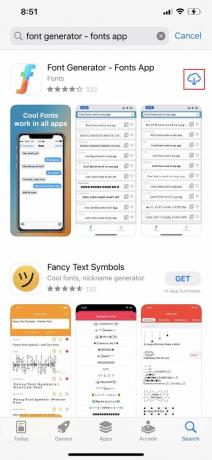
2. Ava Fontide rakendus teie iPhone'is.
3. Vali soovitud kirjastiil saadaolevate valikute hulgast.
4. Sisestage või kleepige tekst pakutavasse kohta tekstikasti.
5. Kopeeri loodud fonditekst.
6. Avage Facebooki rakendus ja loo uus postitus.
7. Toksake ja hoidke tekstisisestusväljal ja valige Kleebi kopeeritud fondi teksti sisestamiseks.
Märge: Vaadake oma postituse kirjastiil üle ja tehke vajalikud muudatused. Kui olete rahul, avaldage oma Facebooki postitus uue kirjastiiliga.
Lisaks rakendusele Fonts on saadaval ka mitu muud rakendust, mida saate kasutada Facebooki postituste teksti fondi stiili muutmiseks. Siin on mõned näited.
- Fontise-Font Makeri klaviatuur:Font Makeri klaviatuur on võimas rakendus, mis võimaldab teil oma loovust vallandada ja Facebooki postituste jaoks teksti kirjastiili kohandada. Lihtsasti kasutatava liidese ja laia valiku fondivalikutega annab Fontise teile võimaluse muuta oma tavaline tekst vapustavaks ja pilkupüüdvaks kujunduseks.
- Fondi tegija: Font Maker on tähelepanuväärne rakendus, mis võimaldab teil vabastada oma loovuse ja kujundada kohandatud fonte erinevatel eesmärkidel. Font Makeriga saate vabaneda juba olemasolevate fontide piirangutest ja luua isikupärastatud tüpograafiat, mis peegeldab teie ainulaadset stiili.
Loe ka:Kuidas muuta Facebooki postituses fondi suurust ja värvi
2. meetod: kasutage fontide loomise veebisaiti
LingoJam on tähelepanuväärne veebitööriist, mis pakub lõbusat ja mugavat viisi teksti kirjastiili muutmiseks. Selle abil saate oma lihtteksti vaevata muuta paljudeks ainulaadseteks ja pilkupüüdvateks fondistiilideks, lisades oma sisule koheselt loovust ja isikupärastamist. Fondi stiili teisendamiseks järgige alltoodud samme.
1. Avage eelistatud veebibrauser ja liikuge lehele LingoJam veebisait.
2. LingoJami kodulehel näete a tekstikasti või ala oma teksti sisestamiseks.
3. Tippige või kleepige tekst, mille fondi stiili soovite muuta, esitatud tekstikasti.
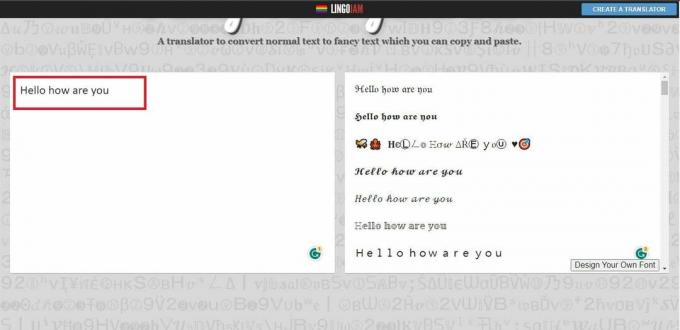
4. Tutvu saadaolevatega fondi valikud veebisaidil ja valige fondi stiil mis sulle meeldib.
5. Fondivaliku tegemisel näete tekst koheselt valitud kirjastiiliks.
6. Kui olete fondi stiiliga rahul, kopeerida veebisaidilt teisendatud tekst.
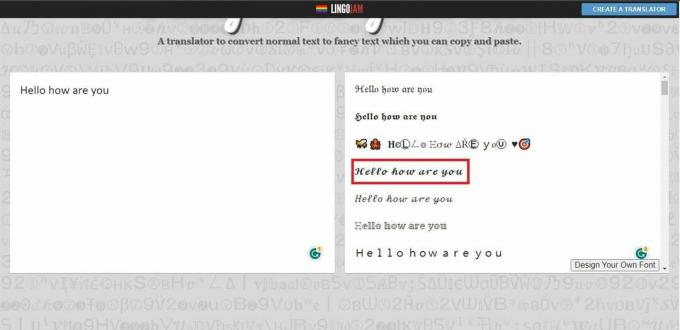
7. Avage Facebooki veebisait või rakendus ja looge a uus postitus.
8. Kleebi kopeeritud fonditekst oma Facebooki postituse tekstisisestusväljale.
Lisaks LingoJami veebisaidile on veel mõned veebisaidid, mida saate kasutada Facebooki postituste teksti fondi stiili muutmiseks. Siin on mõned näited.
- Tagurpidi tekst: See on uuenduslik veebitööriist, mis võimaldab teil oma teksti ümber pöörata, luues ainulaadse ja intrigeeriva visuaalse efekti. Koos Tagurpidi tekst, saate oma tavalise teksti vaevata muuta tagurpidi kirjutatud vasteks, äratades kohe tähelepanu ja äratades uudishimu.
- Sümbolid ja emotikonid: See lisab meie võrgusuhtlusele täiesti uue mõõtme, võimaldades meil väljendada emotsioone, edastada ideid ja lisada sõnumitesse loovust. Sümbolid – n – Emotikonid on väärtuslik ressurss, mis pakub teie digitaalsete vestluste täiustamiseks tohutut kogumit sümboleid, erimärke ja emotikone.
Loe ka:Kuidas Instagramis fonti muuta
Kuidas muuta Facebooki fondi suurust iPhone'is
Kui leiate, et teie seadme Facebooki rakenduse teksti suurus on teie silmade jaoks liiga väike või liiga suur, võib olla hea mõte teha mõned kohandused. Selle saavutamiseks saate kasutada kahte meetodit. Alustame juhistega.
1. meetod: menüü Display & Brightness kaudu
Facebooki fondi suuruse muutmiseks oma iPhone'is saate reguleerida teksti suuruse sätteid oma seadme ekraani ja heleduse menüü sätetes. Seda saate teha järgmiselt.
1. Ava Seaded rakendus teie Apple'i telefonis.
2. Puudutage nuppu Ekraan ja heledusja seejärel valige Teksti suurus.
3. Lehel Teksti suurus näete a liugur ekraani allservas. Vedama lükake liugurit paremale, et suurendada teksti suurust või vasakule, et seda vastavalt oma eelistustele vähendada.
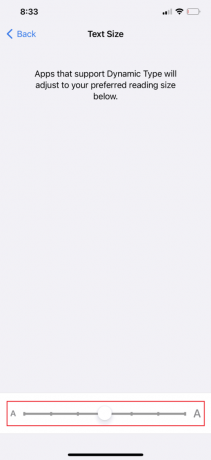
Märge: Saate muuta kogu teksti paksuks, kui teil on raskusi oma iPhone'i teksti lugemisega, isegi kui see on suurem. Naaske vahekaardile Kuva ja heledus ning libistage selle lubamiseks rasvase teksti nuppu paremale.
2. meetod: juurdepääsetavuse menüü kaudu
Facebooki fondi suuruse muutmiseks oma iPhone'is saate reguleerida teksti suuruse sätteid oma seadme juurdepääsetavuse seadetes. Seda saate teha järgmiselt.
1. Aastal Seaded rakendust, kerige alla ja puudutage valikut Juurdepääsetavus.
2. Puudutage juurdepääsetavuse menüüs nuppu Ekraani ja teksti suurus.
3. Järgmisel ekraanil näete valikut Vali Suurem tekst. Lohistage liugur fondi suuruse vähendamiseks vasakule või suurendamiseks paremale.

Märge: Liugurit reguleerides näete ülaltoodud näidisteksti suurust, mis teie valikut kajastab.
4. Lisaks saate lubada suuremad juurdepääsetavuse suurused lüliti.
Märge: See muudab teksti veelgi suuremaks ja võib olla kasulik, kui teil on raskusi väiksema teksti lugemisega.
Loe ka: Kuidas WhatsAppis fondi stiili muuta
3. meetod: juhtimiskeskuse kaudu
Samuti saate muuta mis tahes konkreetse rakenduse fondi suurust. Teatud iPhone'i rakenduste (sh Facebooki) fondi suuruse muutmiseks toimige järgmiselt.
1. Ava Seaded rakendus ja valige Juhtimiskeskus valik.
2. Otsige juhtimiskeskuse sätete lehelt üles Teksti suurus suvand jaotises Rohkem juhtnuppe ja puudutage nuppu plussmärk selle kõrval, liigutades selle üles Kaasasolevad juhtnupud osa.
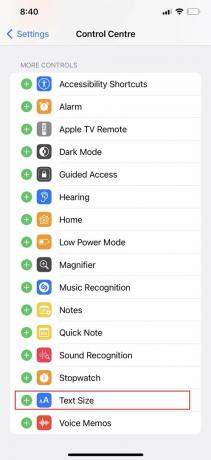
Märge: Kui see pole veel lubatud, lülitage sisse Juurdepääs rakendustes suvand lehe ülaosas.
3. Nüüd avage rakendus, mille fondi suurust soovite muuta, näiteks Facebook.
4. Pühkige alla ülemisest paremast nurgast või nipsake ekraani allservast üles, et pääseda ligi oma iPhone'i juhtimiskeskusele.
5. Puudutage nuppu Teksti suuruse ikoon, mis kuvatakse kahe suurtähena A’s üksteise kõrval.
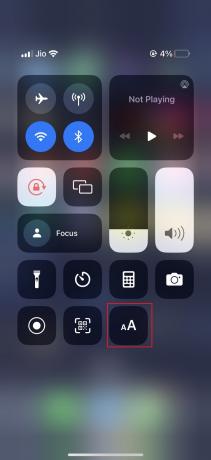
6. Kasuta liugur ekraani allosas, et valida konkreetne rakendus, mida soovite muuta, näiteks Facebook, ja seejärel reguleerige vertikaalset liugurit, et suurendada või vähendada teksti suurust vastavalt oma eelistustele.
Kuidas muuta iPhone'i FB-postituse teksti värvi
Saate oma FB-postitusi värskendada, muutes teksti värvikombinatsioone, lisades oma iPhone'i muidu tavalistele valgetele tähtedele loovust. Et lisada oma Facebooki postitustele teksti värvi muutes elegantsi, toimige järgmiselt.
1. Käivitage Facebooki rakendus iOS-i seadmes ja veenduge, et olete oma Facebooki kontole sisse logitud.
2. Puudutage nuppu tekstikasti See ütleb, et kirjuta siia midagi… asub vahekaardil Avaleht.
3. Järgmisena puudutage nuppu Taustavärv valik.
Märge: Teile pakutakse erinevaid kombinatsioone, mille vahel valida.
4. Valige soovitud värvikombinatsioon.
5. Sisestage tekst soovite postitada valitud värvidega.
6. Kui olete muudatustega rahul, puudutage nuppu POSTITA nuppu.
Järgides seda õpetust kuidas muuta oma iPhone'i Facebooki postituse fonti, saate nüüd luua iga oma FB postituse jaoks eri värvi kohandatud fonte. Kui teil tekib selles artiklis kirjeldatud meetodite kasutamisel probleeme, jagage oma muret allpool olevas kommentaaride jaotises. Meie meeskond on siin, et teid aidata ja pakkuda lahendusi kõikidele probleemidele, mis võivad tekkida.
Henry on kogenud tehnikakirjanik, kelle kirg on teha keerukad tehnoloogiateemad igapäevastele lugejatele kättesaadavaks. Enam kui kümneaastase tehnoloogiatööstuse kogemusega Henryst on saanud oma lugejate jaoks usaldusväärne teabeallikas.